بیرونی ہارڈ ڈرائیوز قیمتی ڈیٹا کے اہم محافظ ہیں، خاص طور پر اگر آپ اکثر سفر کرتے ہیں، کام کے لیے لچکدار اسٹوریج کی ضرورت ہوتی ہے، یا اہم چیزوں کو اپنے کمپیوٹر کی ہمت سے دور رکھنا پسند کرتے ہیں۔ لیکن ایسے اوقات ہوتے ہیں جب ان ڈیجیٹل ٹریژر چیسٹوں کو ونڈوز کے ساتھ زیادہ سے زیادہ استعمال کے لیے کچھ تیز کرنے کی ضرورت ہوتی ہے۔

ونڈوز کے لیے ایک بیرونی HDD (ہارڈ ڈسک ڈرائیو) کو فارمیٹ کرنے میں آپ کی مدد کرنے کے لیے یہاں ایک جامع گائیڈ ہے۔
ونڈوز کے لیے ایکسٹرنل ہارڈ ڈرائیو کو فارمیٹ کرنا
فارمیٹنگ سے ڈرائیو کو ونڈوز کے ساتھ بغیر کسی رکاوٹ کے کام کرنے میں مدد ملتی ہے اور پرانے ڈیٹا اور سیٹنگز کو مٹاتے ہوئے صاف سلیٹ فراہم ہوتی ہے۔ بالکل نئی ہارڈ ڈرائیو بغیر فارمیٹ کے بھیجے گی اور فارمیٹنگ کی ضرورت ہے۔
پہلے سے فارمیٹ شدہ ڈرائیو کو فارمیٹ کرنے سے کیڑے ٹھیک کرنے یا اسے آپ کے سسٹم کے ساتھ ہم آہنگ بنانے میں مدد مل سکتی ہے۔ تاہم، یاد رکھیں کہ یہ عمل تمام موجودہ ڈیٹا کو مٹا دیتا ہے، اس لیے یہ یقینی بنائیں کہ آپ نے اس منصوبے کو شروع کرنے سے پہلے اپنی تمام اہم فائلوں کا بیک اپ لے لیا ہے۔
آئیے نٹ اور بولٹس کو دیکھتے ہیں کہ ونڈوز کے لیے آپ کی بیرونی ہارڈ ڈرائیو کو کیسے فارمیٹ کرنا ہے۔ ان ہدایات پر عمل کریں:
- بیرونی ہارڈ ڈرائیو کو جوڑیں اور 'This PC' (Windows 7 اور اس سے پہلے کے 'My Computer') پر جائیں، اور اپنی بیرونی ہارڈ ڈرائیو تلاش کریں۔
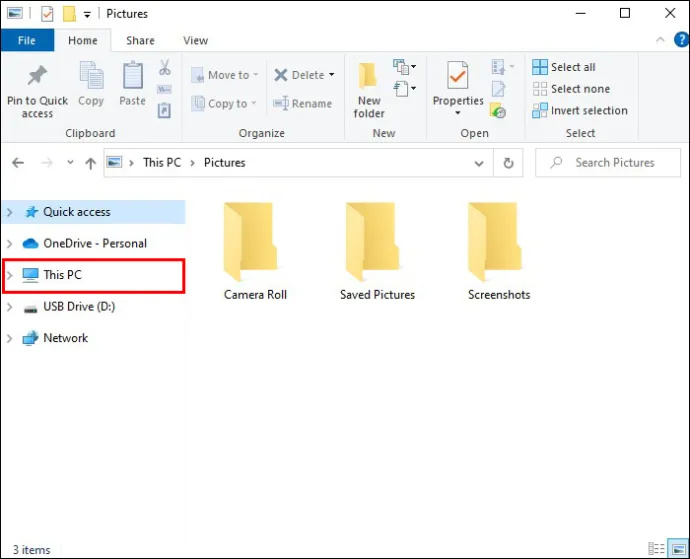
- ڈرائیو پر دائیں کلک کریں اور 'فارمیٹ' کو منتخب کریں۔
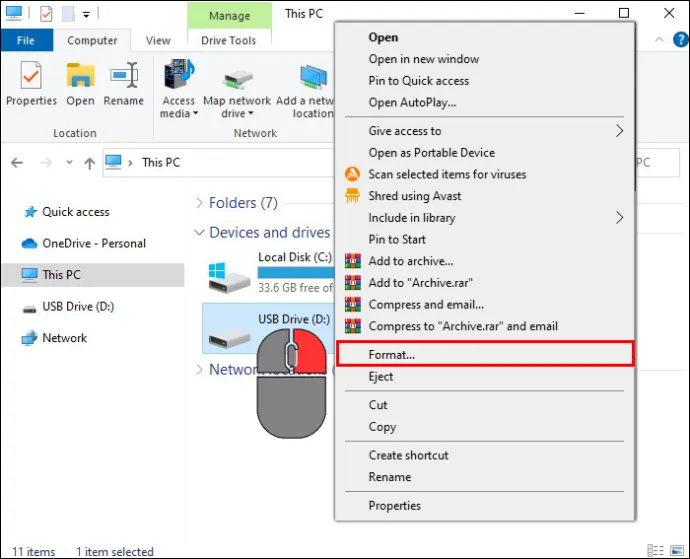
- ایک فارمیٹ منتخب کریں، اور 'فوری فارمیٹ' باکس کو چیک کریں۔ اگر آپ کسی پرانے ڈیٹا کو ناقابل بازیافت بنانا چاہتے ہیں تو آپ مکمل فارمیٹ بھی کر سکتے ہیں، لیکن اس میں بہت وقت لگ سکتا ہے۔
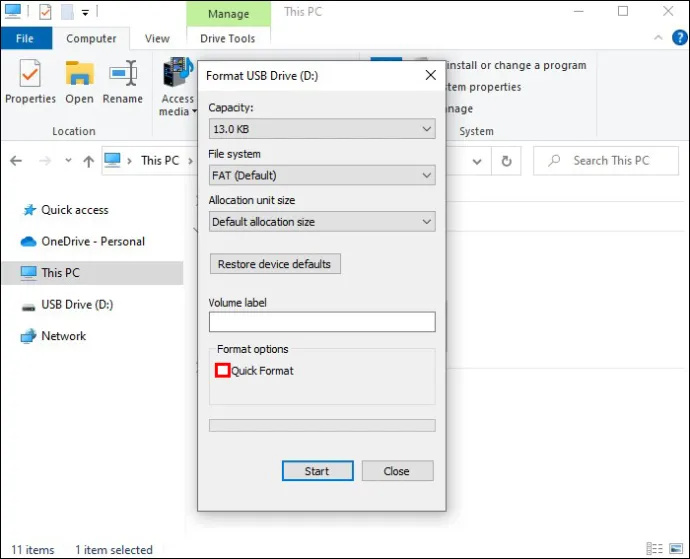
- 'اسٹارٹ' پر کلک کریں اور ونڈوز کو اپنا جادو کام کرنے دیں۔
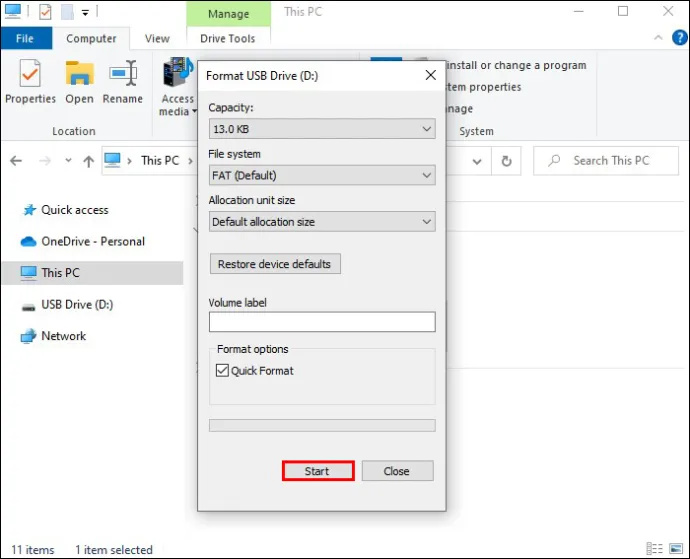
فارمیٹنگ ونڈو میں، آپ کے پاس فائل سسٹم کے کئی اختیارات ہوں گے، جیسے:
- NTFS - یہ Windows NT سسٹمز کے لیے ڈیفالٹ سسٹم ہے، جو صرف ونڈوز کے ساتھ استعمال ہونے والی ڈرائیوز کے لیے مثالی ہے۔
- exFAT - جیک آف آل ٹریڈز کے طور پر، یہ فارمیٹ ونڈوز (XP SP3 اور بعد میں)، لینکس، اور Mac (10.6.5 یا اس کے بعد کے) کے ساتھ مطابقت رکھتا ہے، اگر آپ کو سسٹمز کے درمیان ڈرائیو کو ایک دوسرے کے ساتھ استعمال کرنے کی ضرورت ہو تو یہ بہت اچھا ہے۔ .
- FAT32 - ایک پرانا لیکن انتہائی ہم آہنگ فارمیٹ جسے پچھلی دو دہائیوں میں تقریباً ہر ڈیوائس پہچان سکتا ہے۔
فارمیٹنگ مکمل ہونے کے بعد، ایک پاپ اپ ظاہر ہوگا جس میں کہا گیا ہے کہ 'فارمیٹ مکمل'، اس بات کی نشاندہی کرتا ہے کہ آپ کی ہارڈ ڈرائیو کارروائی کے لیے تیار ہے۔ اس کے ساتھ، آپ نے ونڈوز کے لیے اپنی بیرونی ہارڈ ڈرائیو کو کامیابی کے ساتھ فارمیٹ کر لیا ہے۔
مختلف سسٹمز کے ساتھ استعمال کے لیے ڈرائیو کو تقسیم کرنا
لیکن اگر آپ کو ونڈوز اور میک جیسے متعدد آپریٹنگ سسٹم کے ساتھ ڈرائیو استعمال کرنے کی ضرورت ہو تو کیا ہوگا؟ کوئی مسئلہ نہیں؛ آپ آسانی سے ڈرائیو کو دو یا دو سے زیادہ پارٹیشنز میں تقسیم کر سکتے ہیں، ہر ایک اس کے اپنے فارمیٹ کے ساتھ۔ یہ ایک جسمانی ڈیوائس میں متعدد ڈرائیوز رکھنے کی طرح ہے۔ اسے کرنے کا طریقہ یہاں ہے:
- سرچ باکس میں، '
diskmgmt.msc' ٹائپ کریں اور 'Enter' کو دبائیں۔
- بیرونی ہارڈ ڈرائیو پر دائیں کلک کریں۔
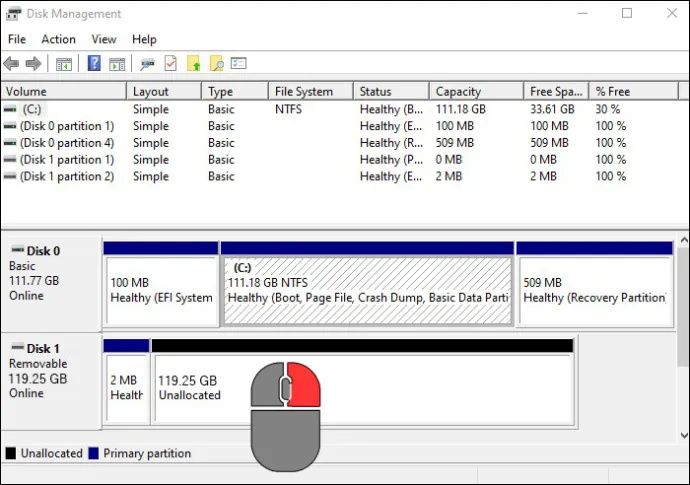
- 'حجم سکڑیں' کو منتخب کریں۔
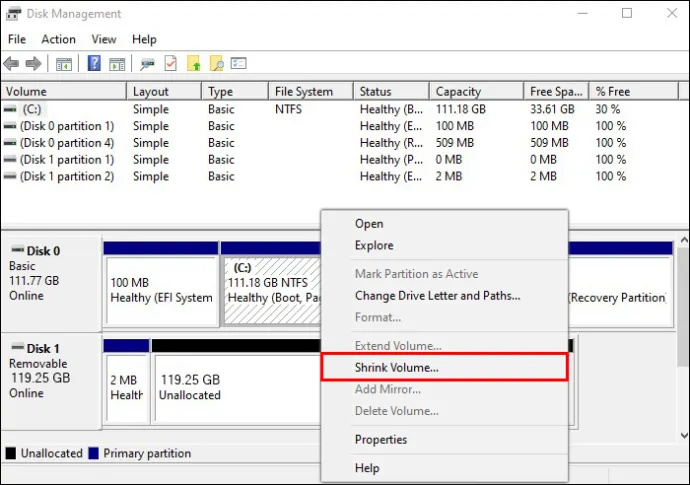
- درج کریں کہ آپ تقسیم سے کتنی جگہ سکڑنا چاہتے ہیں۔ باقی غیر مختص ہو جائیں گے۔
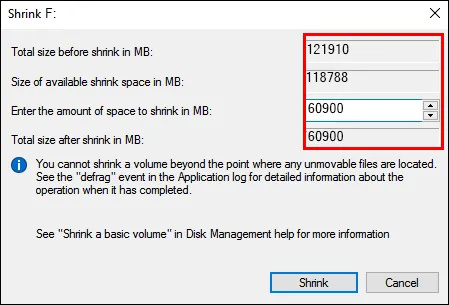
- غیر مختص جگہ پر دائیں کلک کریں اور نیا والیوم بنانے کے لیے 'نئے سادہ والیوم' پر کلک کریں۔
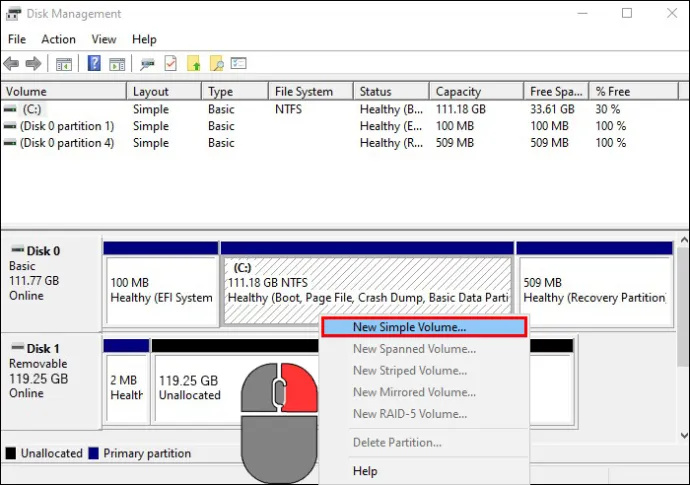
- نئے پارٹیشن کا سائز بتائیں اور اسے ڈرائیو لیٹر دیں۔ ایک فائل سسٹم منتخب کریں (ونڈوز کے لیے NTFS، ونڈوز اور میک کے لیے exFAT، وغیرہ) اور 'کوئیک فارمیٹ' کو چیک کریں۔
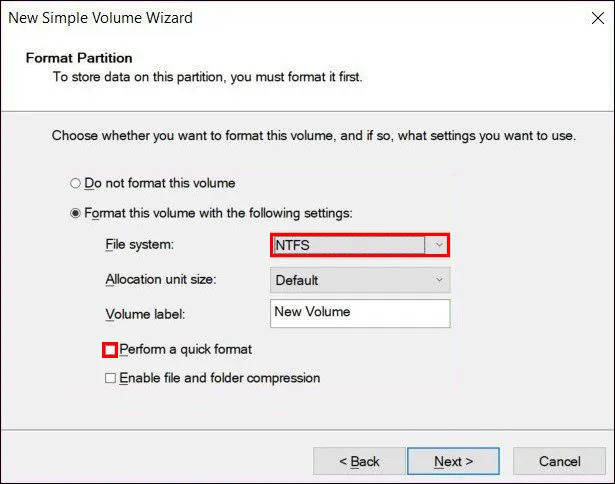
- 'اگلا' اور پھر 'ختم' پر کلک کریں۔ اگر کوئی پاپ اپ ڈسک کو فارمیٹ کرنے کے لیے کہہ رہا ہو۔
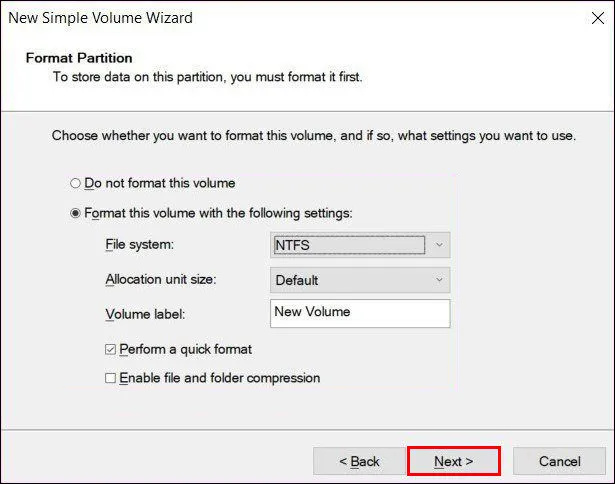
- 'فارمیٹ ڈسک' پر کلک کریں۔
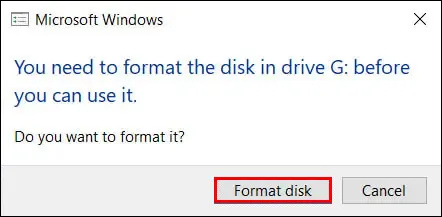
جب آپ کو اس کے ساتھ مختلف کام کرنے کی ضرورت ہو تو اپنی بیرونی ہارڈ ڈرائیو کو تقسیم کرنا ایک اچھا خیال ہے۔ اس طرح، آپ ایک سیکشن میں جو بھی تبدیلیاں کرتے ہیں وہ دوسرے کو متاثر نہیں کرے گی۔ آپ کو کچھ گڑبڑ کرنے کی فکر کیے بغیر تمام آپریٹنگ سسٹمز کے ساتھ اسے استعمال کرنے کی لچک ہوگی۔
ونڈوز پر نئی ڈرائیو کو فارمیٹ کرنا
بالکل نئی ڈرائیو کے لیے، آپ کو اسے فارمیٹ کرنے سے پہلے اسے شروع کرنے کی ضرورت ہے۔ یہ ہیں اقدامات:
آپ کا گرافکس کارڈ فرائی ہوا ہے تو یہ کیسے بتایا جائے
- ڈسک مینجمنٹ کو کھولنے کے لیے 'Windows key + R' کو دبائیں اور تھامیں۔
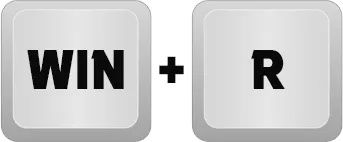
- رن باکس میں، '
diskmgmt.msc' ٹائپ کریں، پھر 'OK' پر کلک کریں۔
- ڈسک پر دائیں کلک کریں، پھر 'ڈسک شروع کریں' کو منتخب کریں۔ پارٹیشن اسٹائل، 2 ٹی بی سے کم ڈرائیوز کے لیے ایم بی آر اور 2 ٹی بی سے زیادہ ڈرائیوز کے لیے جی پی ٹی منتخب کریں۔
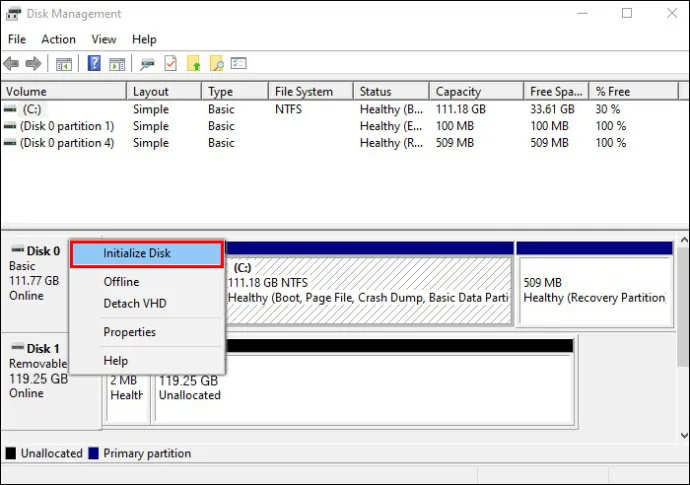
- 'غیر مختص شدہ' باکس پر دائیں کلک کریں، اور 'نیا سادہ حجم' کو منتخب کریں۔
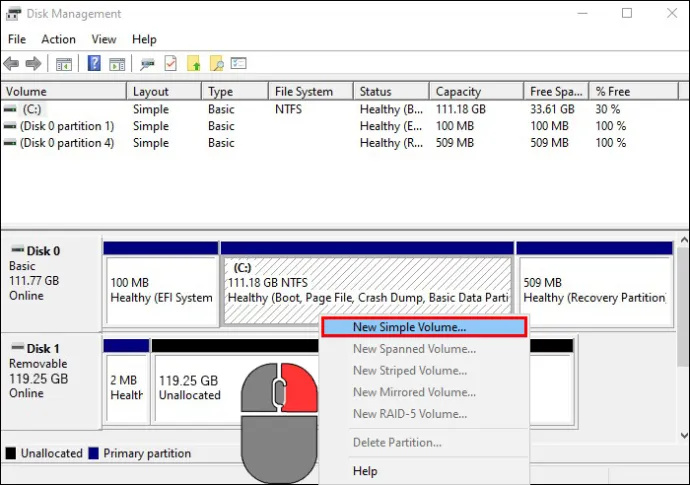
- اشارے پر عمل کریں (ویلکم وزرڈ، حجم کا سائز بتائیں، ڈرائیو لیٹر یا پاتھ تفویض کریں)۔
- ایک فائل سسٹم کا انتخاب کریں (صرف ونڈوز کے لیے NTFS، ملٹی OS کے لیے exFAT)۔
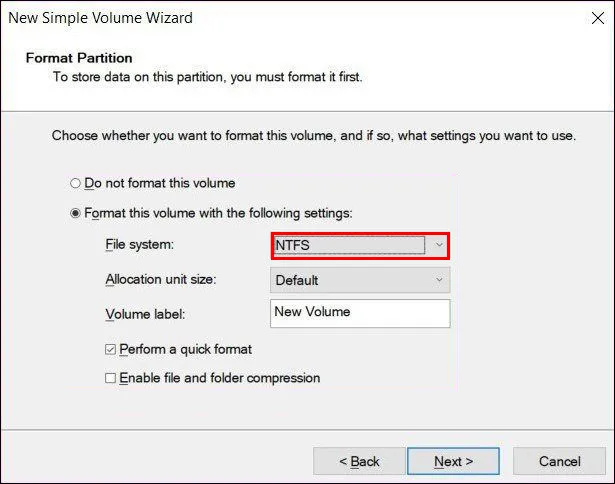
- والیوم لیبل فیلڈ میں اپنی ڈرائیو کے لیے ایک نام سیٹ کریں۔
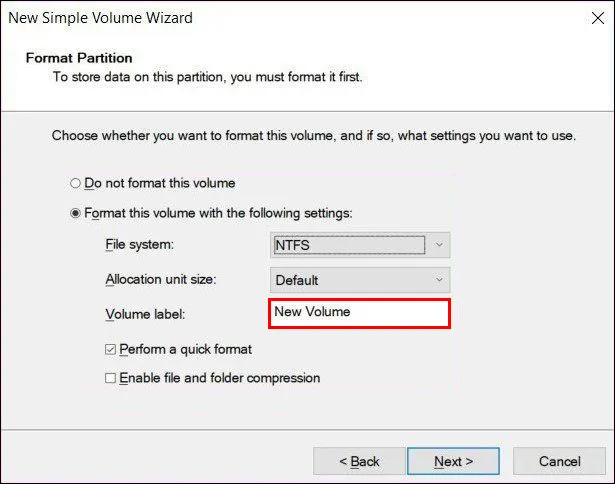
- 'اگلا' پر کلک کریں، پھر 'ختم کریں۔'
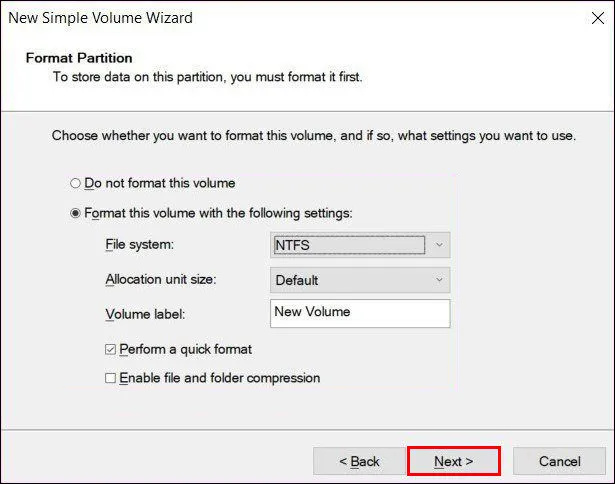
ونڈوز پر موجودہ ڈرائیو کو دوبارہ فارمیٹ کرنا
آپ کے پاس ایک موجودہ ڈرائیو ہو سکتی ہے جسے آپ ایک نئے آغاز کے لیے فارمیٹ کرنا چاہیں گے۔ یہ عمل تھوڑا سا فرق کے ساتھ ایک نیا فارمیٹ کرنے جیسا ہے۔ یہاں طریقہ ہے:
- ڈرائیو میں پلگ ان کریں اور ونڈوز ایکسپلورر کھولیں۔
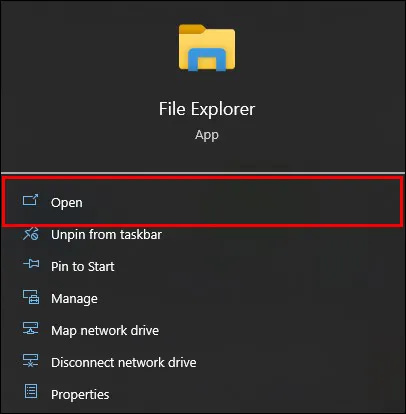
- ڈرائیو پر دائیں کلک کریں، 'فارمیٹ' کا انتخاب کریں اور پھر فائل سسٹم کو منتخب کریں۔
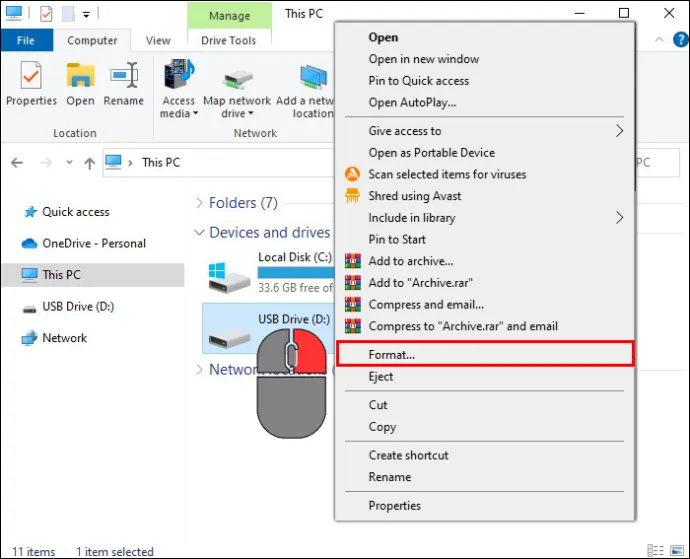
- والیوم لیبل فیلڈ میں اپنی ڈرائیو کا نام تبدیل کریں۔ 'فوری فارمیٹ' کو چیک کریں اور 'اسٹارٹ' پر کلک کریں۔
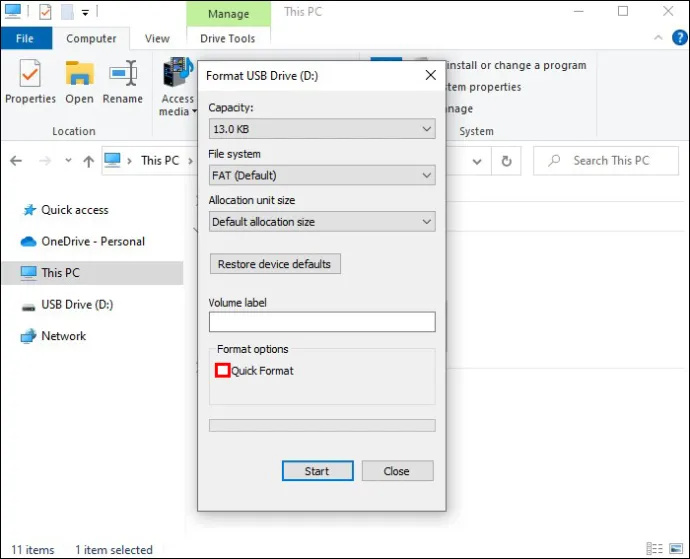
یہ ڈسک پر موجود تمام ڈیٹا کو مٹا دے گا، لیکن کوئیک فارمیٹ اسے ریکوری سافٹ ویئر کے ساتھ کچھ وقت کے لیے بازیافت کر دے گا اگر آپ کو کوئی ڈیٹا واپس کرنے کی ضرورت ہے۔
فائل سسٹمز میں جھانکنا
فائل سسٹم بنیادی طور پر وہ طریقے ہیں جو آپ کے کمپیوٹر کا آپریٹنگ سسٹم ڈرائیو پر ڈیٹا کو منظم اور منظم کرتا ہے۔ ہر فائل کی شکل میں مختلف فوائد اور نقصانات ہوتے ہیں، مختلف مطابقت کے ساتھ، لہذا ان پر غور کریں اور دانشمندی سے انتخاب کریں۔
NTFS (نیا ٹیکنالوجی فائل سسٹم)
ونڈوز کی 'مقامی زبان' (بنیادی طور پر ونڈوز 2000 اور بعد میں)، NTFS ایک اعلی کارکردگی کا فائل سسٹم ہے جو فائل لیول سیکیورٹی، لین دین، انکرپشن، کمپریشن اور بہت کچھ کو سپورٹ کرتا ہے۔ یہ ونڈوز ایکسکلوسیو ڈرائیوز کے لیے بہترین ہے (اگرچہ لینکس جیسے آپریٹنگ سسٹم اب بھی اس فارمیٹ کو پڑھ سکتے ہیں لیکن اسے انسٹال نہیں کر سکتے)۔
exFAT (توسیع شدہ فائل ایلوکیشن ٹیبل)
یہ فائل سسٹم کا ماہر لسانیات ہے - یہ میک اور ونڈوز دونوں کو روانی سے بولتا ہے۔ اس کی وسیع مطابقت کی بدولت، یہ مثالی ہے اگر آپ کو اندازہ ہے کہ میک اور ونڈوز سسٹمز کے درمیان فائلوں کو منتقل کرنے کی ضرورت ہے۔ تاہم، ایک انتباہ ہے - exFAT ونڈوز کی فائل ہسٹری یا میک او ایس کی ٹائم مشین کو سپورٹ نہیں کرتا ہے۔
FAT32 (فائل ایلوکیشن ٹیبل 32)
یہ فائل سسٹم کے قابل احترام بزرگ ہیں۔ یہ ونڈوز، لینکس، میک، اور یہاں تک کہ BSD کے ذریعہ تعاون یافتہ ہے۔ یہ چھوٹی ڈرائیوز اور فائلوں کے لیے بہت اچھا ہے اور تقریباً کسی بھی ڈیوائس (جیسے گیم کنسولز، سمارٹ ٹی وی، پرانے کمپیوٹرز وغیرہ) کے ساتھ مطابقت رکھتا ہے۔ لیکن FAT32 کی ایک اہم حد ہے - یہ 4GB سے بڑی انفرادی فائلوں کو نہیں سنبھال سکتا۔
HFS+ (Hierarchical File System Plus) اور APFS (ایپل فائل سسٹم)
یہ دونوں ایپل کے دماغ کی اولاد ہیں۔ HFS+ روایتی گھومنے والی ہارڈ ڈسک ڈرائیوز (HDDs) کے لیے ہے، جب کہ APFS سالڈ اسٹیٹ ڈرائیوز (SSDs) کے لیے نیا، زیادہ موثر نظام ہے۔ وہ دونوں بنیادی طور پر میکوس سسٹمز کے لیے ہیں۔
ext4 (چوتھا توسیعی فائل سسٹم)
یہ فی الحال لینکس کی بہت سی تقسیموں کے لیے ڈیفالٹ فائل سسٹم ہے۔ یہ مضبوط، قابل اعتماد، اور موثر ہے اور 16 ٹیرا بائٹس تک فائل سائز اور 1 ایکسابائٹ تک والیوم کو سپورٹ کرتا ہے۔ ext4 سسٹم میں اپنے پیشروؤں کے مقابلے میں بہت سی بہتری بھی شامل ہے، جیسے کہ تاخیر سے مختص کرنے کے لیے سپورٹ، مستقل پہلے سے مختص کرنا، اور جرنل چیک سمنگ۔
Btrfs (B-tree فائل سسٹم)
اکثر 'بٹر ایف ایس' کے طور پر تلفظ کیا جاتا ہے، Btrfs لینکس کے لیے ایک جدید کاپی آن رائٹ (CoW) فائل سسٹم ہے جو غلطی کو برداشت کرنے، مرمت اور آسان انتظامیہ پر توجہ مرکوز کرتے ہوئے جدید خصوصیات کو نافذ کرتا ہے۔ Btrfs اسنیپ شاٹس، ڈیٹا پولنگ، اور بتدریج ڈیٹا کو بیک اپ اور بحال کرنے کی صلاحیت کے لیے اس کی حمایت کے لیے قابل ذکر ہے۔
ڈرائیو کی محفوظ مٹائی
کسی اور کو ڈرائیو پر جانے سے پہلے، ہو سکتا ہے آپ ہر چیز کو محفوظ طریقے سے مٹانا چاہیں۔ اس کے لیے ڈیٹا کی وصولی کو روکنے کے لیے سادہ فارمیٹنگ سے آگے کے اقدامات کی ضرورت ہے۔ آپ مائیکروسافٹ ڈسک پارٹ ایریز یوٹیلیٹی استعمال کر سکتے ہیں۔ تاہم، اس عمل کے ساتھ محتاط رہیں، اور دیگر ڈرائیوز کو منقطع کریں تاکہ آپ غلطی سے انہیں اس کے بجائے مٹا نہ دیں۔
- ڈسک مینجمنٹ میں ڈسک نمبر تلاش کریں (رن باکس میں '
diskmgmt.msc' ٹائپ کریں)۔
- اس ڈرائیو کا ڈسک نمبر نوٹ کریں جسے آپ مٹانا چاہتے ہیں۔
- رن باکس میں '
cmd' کا استعمال کرتے ہوئے کمانڈ پرامپٹ کھولیں۔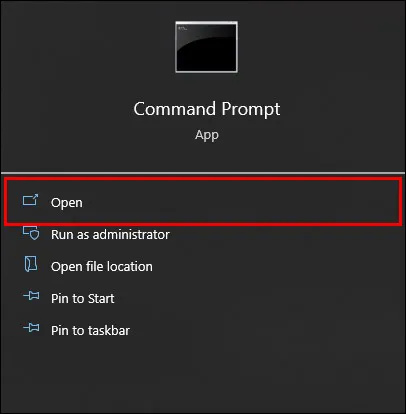
- '
diskpart' ٹائپ کریں پھر 'Enter' کو دبائیں۔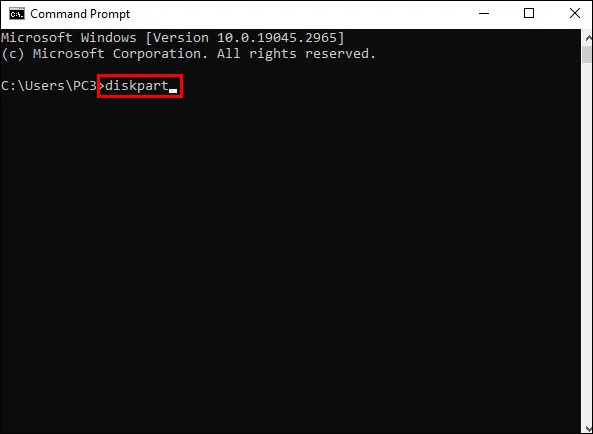
- کمانڈ '
list disk' درج کریں اور 'درج کریں' کو دبائیں۔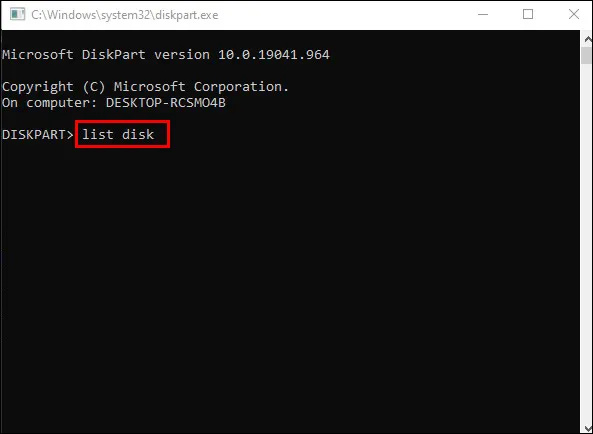
- سلیکٹ 'ڈسک X' ٹائپ کریں (X کو اپنی ڈرائیو میں تفویض کردہ ڈسک نمبر سے بدل دیں)۔
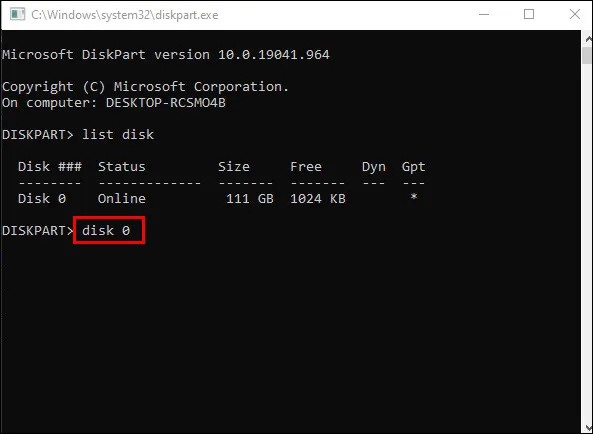
- 'کلین' کمانڈ استعمال کریں اور 'انٹر' دبائیں اور کامیابی کا پیغام موصول ہونے کے بعد کمانڈ پرامپٹ کو بند کریں۔
وصول کنندہ اب اپنی مرضی کے مطابق اسے شروع، تقسیم اور فارمیٹ کر سکتا ہے۔
صحیح فارمیٹ
چاہے نئی ڈرائیو کو فارمیٹ کرنا ہو، موجودہ کو دوبارہ فارمیٹ کرنا ہو، یا ایک سے زیادہ OS کے استعمال کے لیے ڈرائیو کو تقسیم کرنا ہو، ان اقدامات پر عمل کرنے سے آپ بغیر کسی پریشانی کے فارمیٹنگ کے سفر سے گزر سکتے ہیں۔
نیٹ فلکس پر دیکھنے کی تاریخ کو کیسے حذف کریں
آپ کی بیرونی ہارڈ ڈرائیوز کے لیے آپ کا پسندیدہ فارمیٹ کیا ہے؟ ذیل میں تبصرہ سیکشن میں اپنے فارمیٹنگ کے تجربات کے بارے میں ہمیں بتائیں۔









